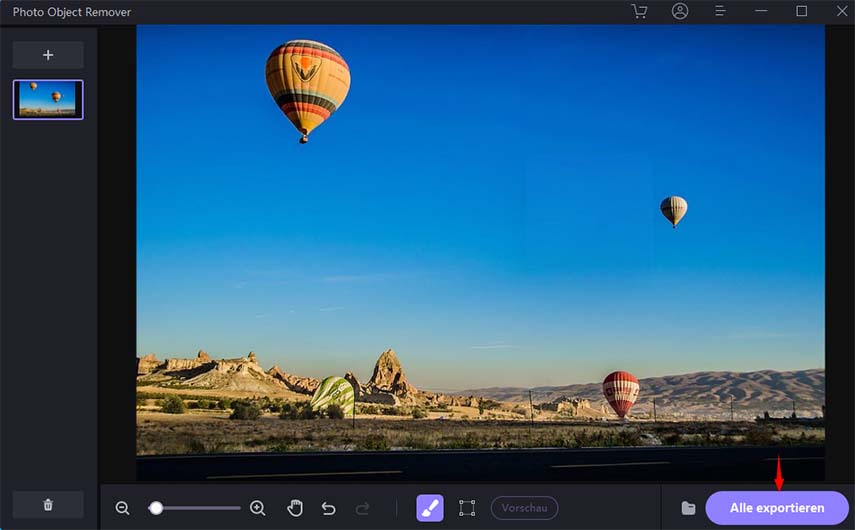Katalog
Wenn Sie erweiterte Tools zum Zuschneiden und Bearbeiten von Fotos verwenden, finden Sie es möglicherweise kompliziert und schwierig, Objekte oder Personen aus Fotos zu entfernen. Aber mit HitPaw Photo Object Remover können Sie diese Dinge in sehr einfachen Schritten erledigen.
Befolgen Sie die 5 einfachen Schritte unten und beginnen Sie, Objekte aus dem Foto zu entfernen.
Schritt 1: Foto importieren
Klicken Sie auf den Bildbereich in der Mitte, um das Foto hinzuzufügen, aus dem Sie Objekte entfernen möchten. Oder Sie können das Foto einfach per Drag-and-Drop in das Bearbeitungsfeld ziehen.
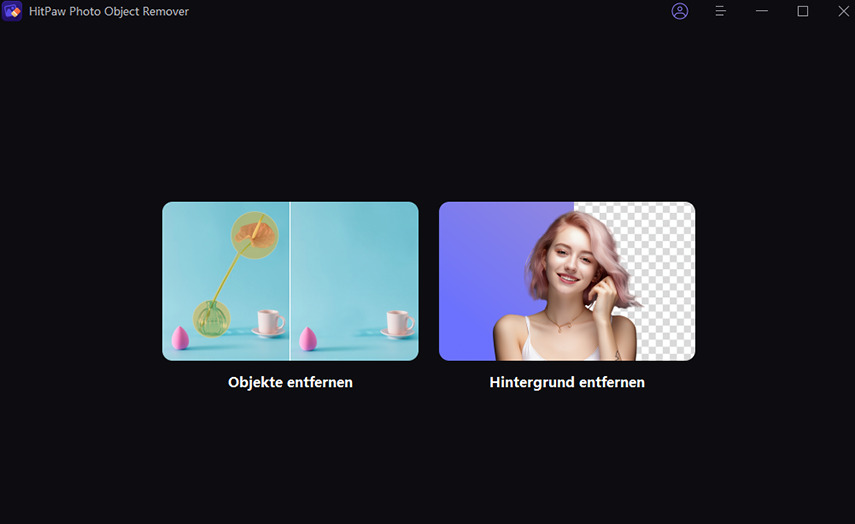
Schritt 2: Finden Sie das Pinsel- oder Kästchen-Auswahlwerkzeug
Suchen Sie das Pinsel- oder Kästchenauswahl-Werkzeug unten im Programm.
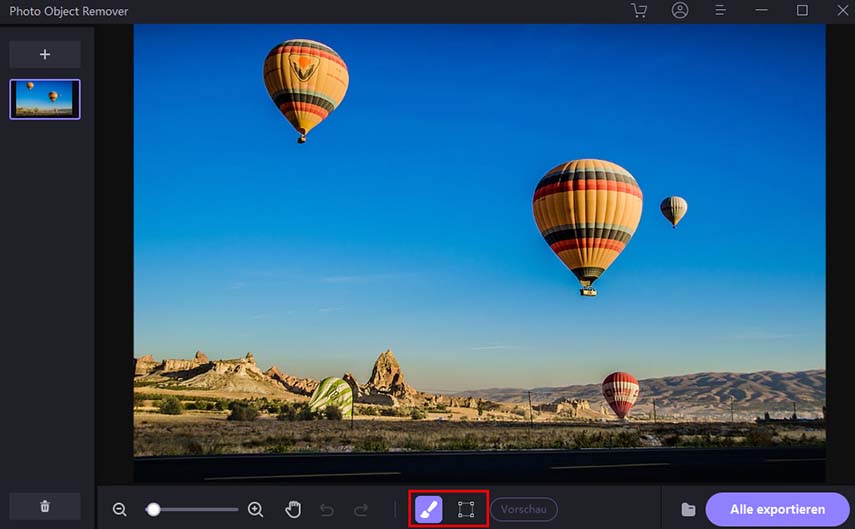
Schritt 3: Malen Sie das Objekt aus oder rahmen Sie es ein
Malen Sie das Objekt aus oder rahmen Sie es ein, das aus Ihrem Foto entfernt werden muss.
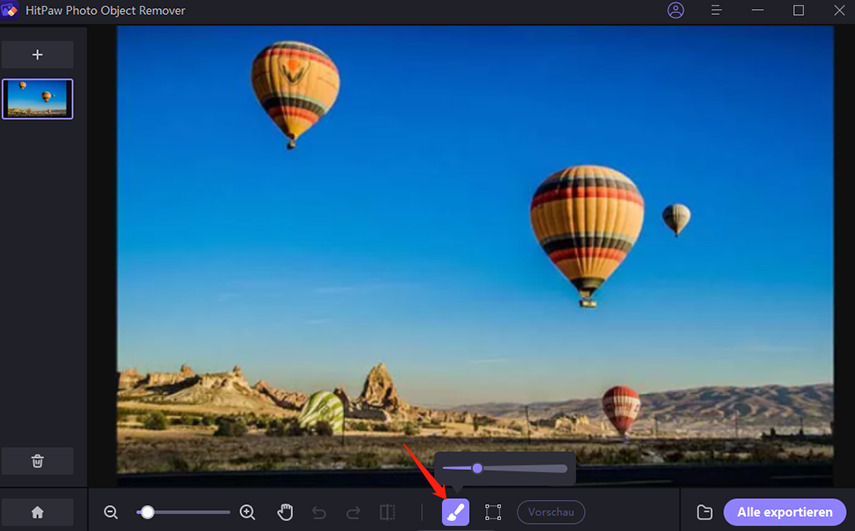
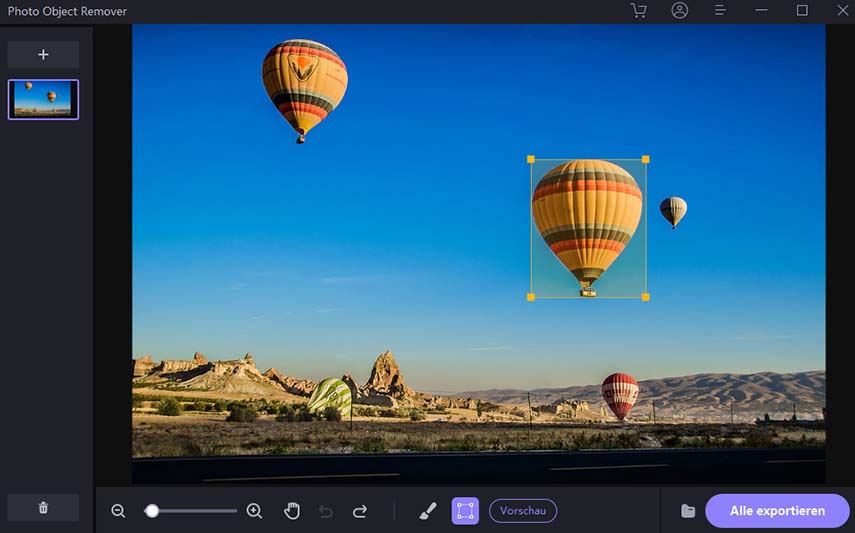
Schritt 4: Auswahl anpassen
Nach der Rahmenauswahl wird der ausgewählte Bereich hervorgehoben. Sie können den Entfernungsbereich anpassen, die Auswahl nach Bedarf hinzufügen oder reduzieren. Wenn Sie mit dem aktuellen Auswahlzoom nicht zufrieden sind, können Sie das Objekt erneut auswählen, indem Sie auf die Schaltfläche "Rückgängig machen" klicken.
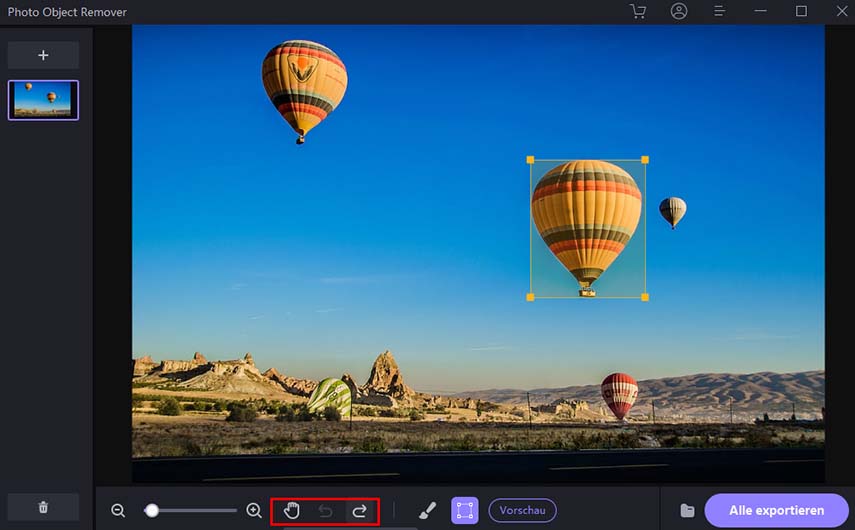
Außerdem können Sie die Pinselgröße anpassen, indem Sie die Größenleiste ziehen.
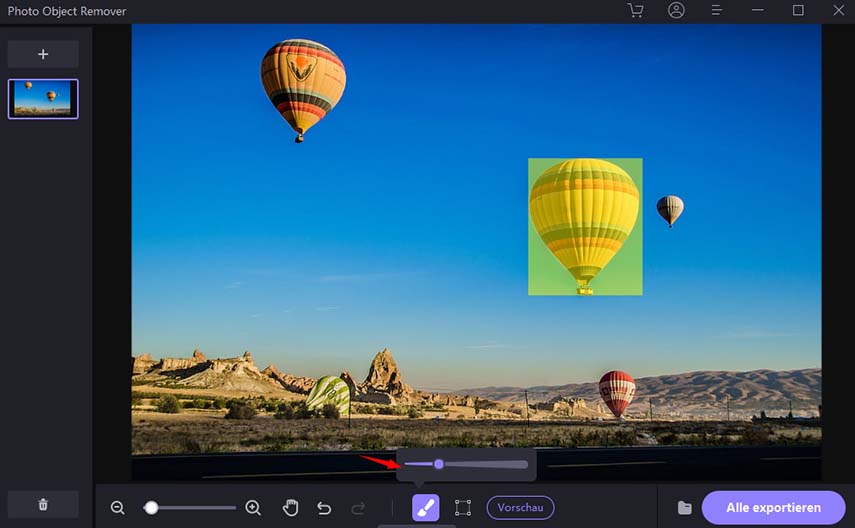
Schritt 5: Vorschau und Export des Fotos
Klicken Sie auf „Vorschau“, um Objekte aus dem Foto zu entfernen. Dann können Sie den Pfad zum Speichern durchsuchen und auf „Alle exportieren“ klicken und das/die endgültige(n) Foto(s) auf Ihrem Computer speichern.